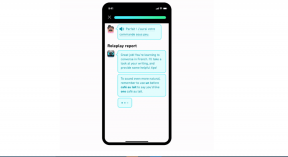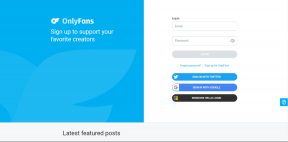Google Chrome-ში თქვენი საათის წინ/უკან შეცდომის გამოსწორების ტოპ 3 გზა
Miscellanea / / November 29, 2021
თუმცა Chrome ბრაუზერი უმჯობესდება, ნორმალურია, რომ შეგექმნათ პრობლემები თქვენს კომპიუტერში პერიოდულად გამოყენებისას. თუ თქვენ ცდილობთ ეწვიოთ ვებსაიტს და მოგეჩვენებათ შეცდომის შესახებ შეტყობინება, რომელშიც ნათქვამია: „თქვენი საათი წინ არის“ ან „თქვენი საათი უკან არის“, არ გაწუხებთ. ეს გამოსწორდება და ჩვენ გასწავლით, როგორ გაასუფთავოთ შეცდომა ამ პოსტში.

როგორც წესი, Chrome აჩვენებს ამ შეცდომას, როდესაც პრობლემაა თქვენი კომპიუტერის დროისა და თარიღის კონფიგურაციასთან დაკავშირებით. თუმცა, თქვენ შეგიძლიათ მიაწეროთ შეცდომა სხვა ფაქტორებსაც. ქვემოთ განვიხილავთ ყველაფერს, რაც უნდა იცოდეთ Chrome-ის შეცდომის „თქვენი საათი წინ არის“ გამოსწორების შესახებ.
1. შეასწორეთ არასწორი თარიღი და დრო თქვენს კომპიუტერში
უსაფრთხოების სერთიფიკატები ეხმარება თქვენს ბრაუზერს თქვენი უსაფრთხოების დაცვაში ინტერნეტში. თუ თქვენი მოწყობილობის (მობილური ან კომპიუტერის) თარიღი არასწორია, ამან შეიძლება შეაფერხოს Chrome-ის შესაძლებლობა, გადაამოწმოს ვებსაიტის უსაფრთხოების სერთიფიკატები. ეს არის კიდევ ერთი მიზეზი, რის გამოც თქვენი კომპიუტერის ეკრანზე დაინახავთ შეცდომას „თქვენი საათი წინ არის“. გამოსასწორებლად, უბრალოდ შეცვალეთ თქვენი კომპიუტერის დრო და თარიღი.
Ნაბიჯი 1: დააწკაპუნეთ მაუსის მარჯვენა ღილაკით თარიღისა და დროის განყოფილებაზე თქვენი კომპიუტერის ამოცანების პანელზე.

ნაბიჯი 2: აირჩიეთ "თარიღის/დროის მორგება".

ეს გადამისამართებთ Windows პარამეტრების მენიუს "თარიღი და დრო" განყოფილებაში.
ნაბიჯი 3: თუ თქვენი კომპიუტერის თარიღი და დრო არასწორია, გამორთეთ „დროის ავტომატურად დაყენება“ ოფცია.

ნაბიჯი 4: "დროისა და თარიღის ხელით დაყენება" პარამეტრის ქვეშ, შეეხეთ ღილაკს შეცვლა.

განაგრძეთ თქვენი სისტემის თარიღისა და დროის კორექტირება სწორი დროის ინფორმაციის შეყვანით.

ალტერნატიულად, შეგიძლიათ უბრალოდ სინქრონიზებულიყო თქვენი კომპიუტერის დრო Windows Time Server-თან. ამ გზით, შეგიძლიათ დარწმუნებული იყოთ, რომ თქვენს კომპიუტერში განახლებული და ზუსტი დრო/თარიღი გაქვთ. ამისათვის უბრალოდ შეეხეთ ღილაკს სინქრონიზაცია არ არის „თარიღი და დრო“ პარამეტრების მენიუს განყოფილებაში „საათის სინქრონიზაცია“.

Შენიშვნა: თქვენი საათის Windows Time Server-თან სინქრონიზაცია მოითხოვს აქტიურ ინტერნეტ კავშირს.
2. ბრაუზერის ქუქიების და ქეშის გასუფთავება
დროებითი ფაილები (ქეშირებული სურათები და ქუქიები), რომლებიც ინახავს არასწორ ან მოძველებულ კალენდარსა და დროის ინფორმაციას, ზოგჯერ პასუხისმგებელია თქვენს Chrome ბრაუზერში „თქვენი დრო წინ არის (ან უკან)“ შეცდომაზე. Chrome შეიძლება ღებულობს (არასწორი) დროისა და თარიღის ინფორმაციას ამ ფაილებიდან, ამიტომ საჭიროა მათი წაშლა. ეს აიძულებს Chrome-ს თქვენი კომპიუტერიდან თარიღისა და დროის ინფორმაციის ხელახლა აღება.
ამ დროებითი ფაილების წაშლა დაგეხმარებათ ამ შეცდომის აღმოფხვრაში. აი, როგორ უნდა დასრულდეს ეს.
Ნაბიჯი 1: შეეხეთ Chrome მენიუს ხატულას ბრაუზერის ზედა მარჯვენა კუთხეში.

ნაბიჯი 2: აირჩიეთ პარამეტრები.

ეს ხსნის Chrome პარამეტრების მენიუს ახალ ჩანართში.
ნაბიჯი 3: გააფართოვეთ გაფართოებული პარამეტრების მენიუ.

ნაბიჯი 4: შემდეგი, აირჩიეთ "კონფიდენციალურობა და უსაფრთხოება".

ნაბიჯი 5: დააწკაპუნეთ ოფციაზე „დათვალიერების მონაცემების გასუფთავება“.

ნაბიჯი 6: შეეხეთ ჩამოსაშლელ ღილაკს დროის დიაპაზონი და შეცვალეთ დროის დიაპაზონი ყველა დროზე.

ნაბიჯი 7: დარწმუნდით, რომ „ქუქი ფაილები და საიტის სხვა მონაცემები“ და ქეშირებული სურათები და ფაილები შემოწმებულია, შემდეგ დააჭირეთ ღილაკს მონაცემთა გასუფთავება გასაგრძელებლად.

ეს წაშლის ბრაუზერის ყველა ქუქისა და ქეში ფაილს. პროცესის დასრულების შემდეგ დახურეთ Chrome ბრაუზერი და გადატვირთეთ კომპიუტერი. გადატვირთვისას შეცდომა „თქვენი საათი წინ არის/ქვემოთ“ აღარ უნდა გამოჩნდეს.
Შენიშვნა: ქუქი-ფაილების და ქეშირებული ფაილების გასუფთავებით გამოხვალთ უმეტეს ვებსაიტებზე, რომლებშიც ადრე შესულხართ ბრაუზერში. თუმცა, თქვენი Google ანგარიში შესული დარჩება.
3. შეცვალეთ CMOS ბატარეა
თუ Chrome ბრაუზერი განაგრძობს დროის შეცდომის ჩვენებას ქუქი-ფაილების და ქეშის გასუფთავების და თქვენი კომპიუტერის საათის Windows Time-თან სინქრონიზაციის შემდეგ სერვერი, მაშინ დროა შეცვალოთ თქვენი კომპიუტერის CMOS ბატარეა - ეს, სავარაუდოდ, არის მიზეზი, რის გამოც თქვენი კომპიუტერის საათი მუდმივად მუშაობს ან გადატვირთულია.

CMOS ბატარეა განსხვავდება ჩვეულებრივი ბატარეისგან, რომელიც კვებავს თქვენს ლეპტოპს. ეს არის მცირე ზომის ბატარეა, რომელიც ჩვეულებრივ მდებარეობს თქვენი კომპიუტერის დედაპლატზე და პასუხისმგებელია დროის, თარიღის და სხვა სისტემის კონფიგურაციის შენარჩუნებაზე თქვენს კომპიუტერში. ოდესმე დაფიქრებულხართ, როგორ რჩება თქვენი კომპიუტერის თარიღი და დრო ზუსტი მაშინაც კი, როცა გამორთავთ ან ამოიღებთ ბატარეას? დიახ, ამაზე პასუხისმგებელია CMOS ბატარეა.
თუ გაუმართავია, თქვენი კომპიუტერი, ისევე როგორც ზოგიერთი პროგრამა, აუცილებლად დატვირთული იქნება ამა თუ იმ შეცდომით. Chrome-ის „თქვენი საათი წინ არის“ ან „თქვენი საათი უკან არის“ შეცდომები კარგი მაგალითია.
თუმცა, CMOS ბატარეის შეცვლას გარკვეული ინსტრუმენტები და ტექნიკური ცოდნა სჭირდება. მიზანშეწონილია თქვენი კომპიუტერი წაიყვანოთ პროფესიონალ კომპიუტერულ ტექნიკოსთან ან სერტიფიცირებულ/სანდო სარემონტო ცენტრში.
შეცდომის გარეშე Chrome-ისთვის
'თქვენი საათი წინ/უკან არის' ძირითადად გამოწვეულია თქვენს კომპიუტერზე არასწორი დროის გამო. შეცვალეთ თქვენი კომპიუტერის საათის პარამეტრები ან სცადეთ ზემოაღნიშნული პრობლემების მოგვარების სხვა რჩევები, რათა წაშალოთ შეცდომის შესახებ შეტყობინება და გამოიყენოთ Chrome თქვენს საყვარელ ვებსაიტებზე დასათვალიერებლად, როგორიცაა GuidingTech (თვალის ჩაკვრა) უნაკლოდ. თუ ეს შესწორებები არ მუშაობს, უნდა დაუკავშირდეთ იმ ვებსაიტის ადმინისტრატორს, რომელსაც ცდილობთ ეწვიოთ, რადგან ვადაგასული SSL სერტიფიკატი ასევე შეიძლება გამოიწვიოს ეს შეცდომა.
Შემდეგი: Chrome-ის მუქი რეჟიმი არ მუშაობს თქვენს Windows კომპიუტერზე? მიიღეთ ის, რომ სწრაფად გამოჩნდეს პრობლემების მოგვარების მოსახერხებელი რჩევებით ქვემოთ მოცემულ სტატიაში.